##下载虚拟机安装包
https://www.virtualbox.org/wiki/Downloads
##下载centos安装包
http://vault.centos.org/7.6.1810/isos/x86_64/
CentOS-7-x86_64-DVD-1810.iso
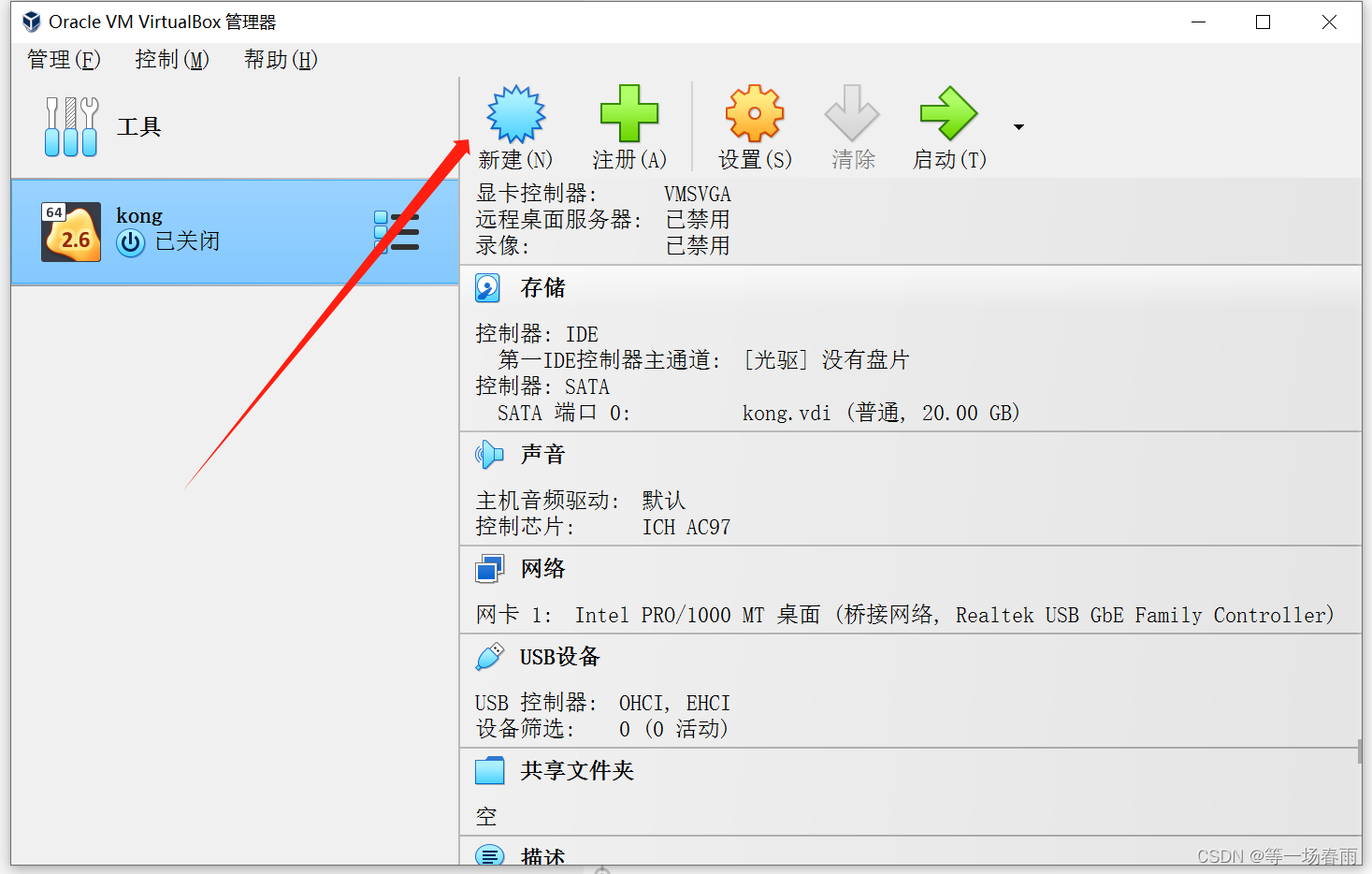
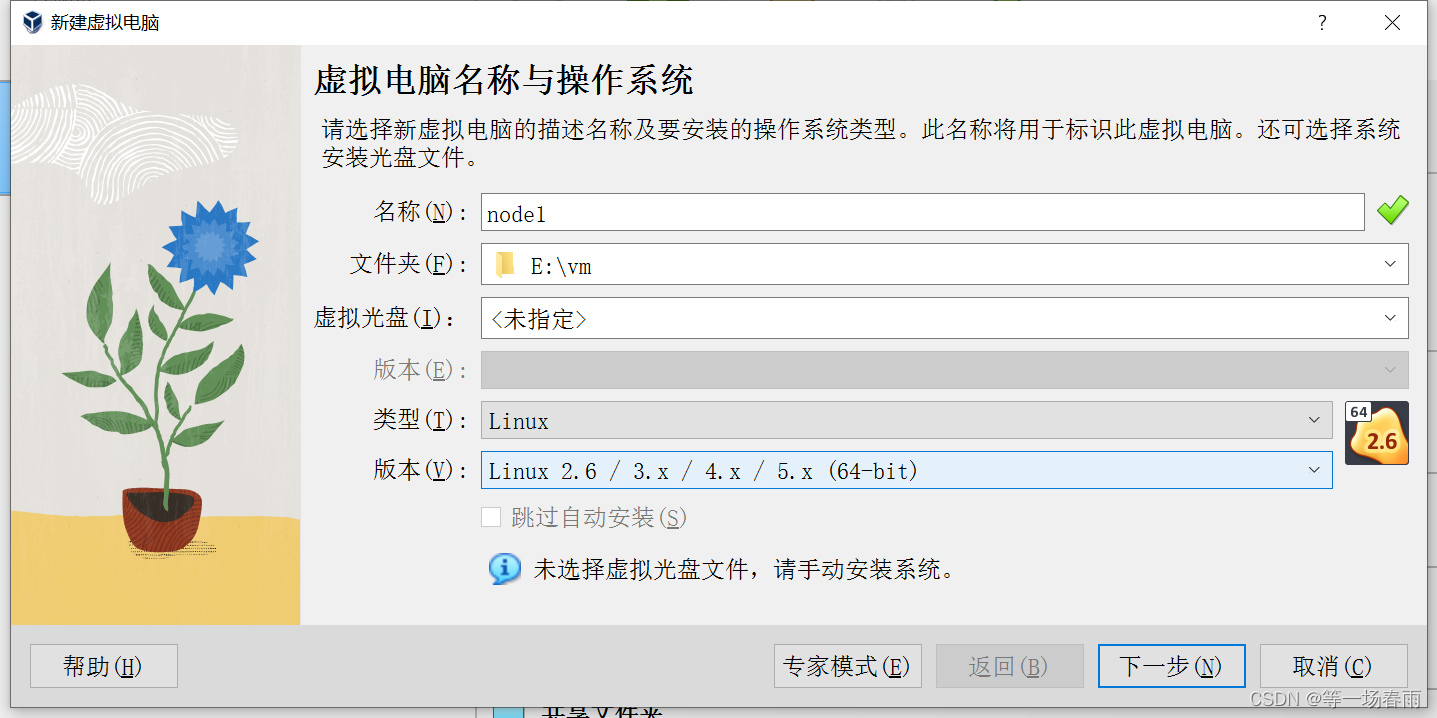
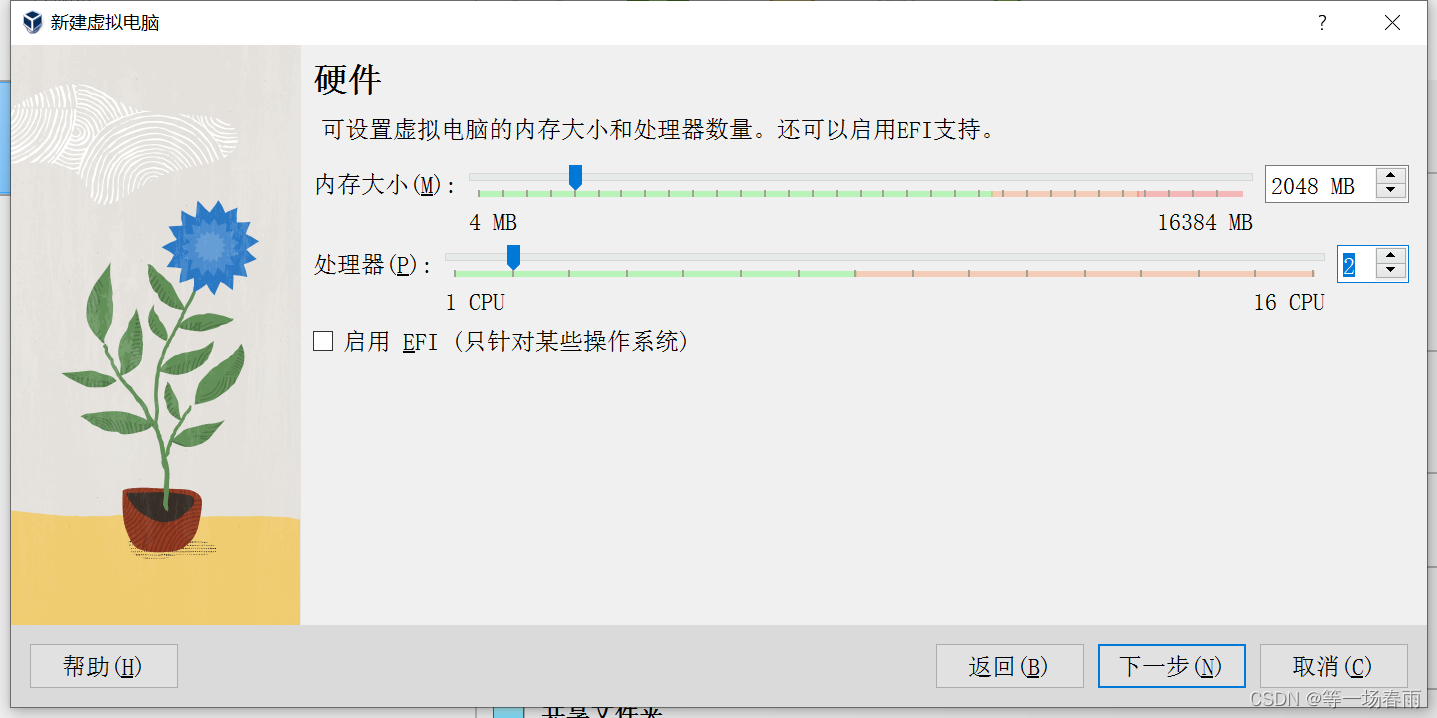
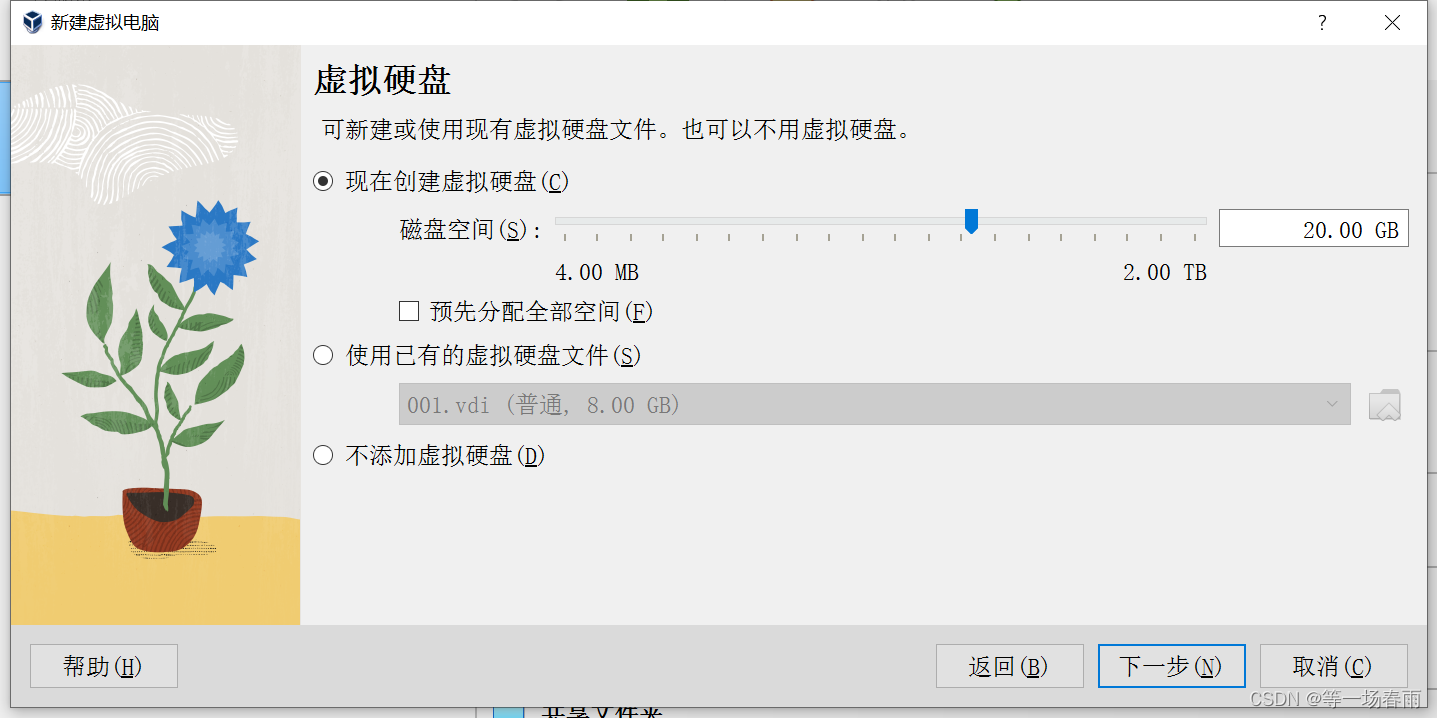
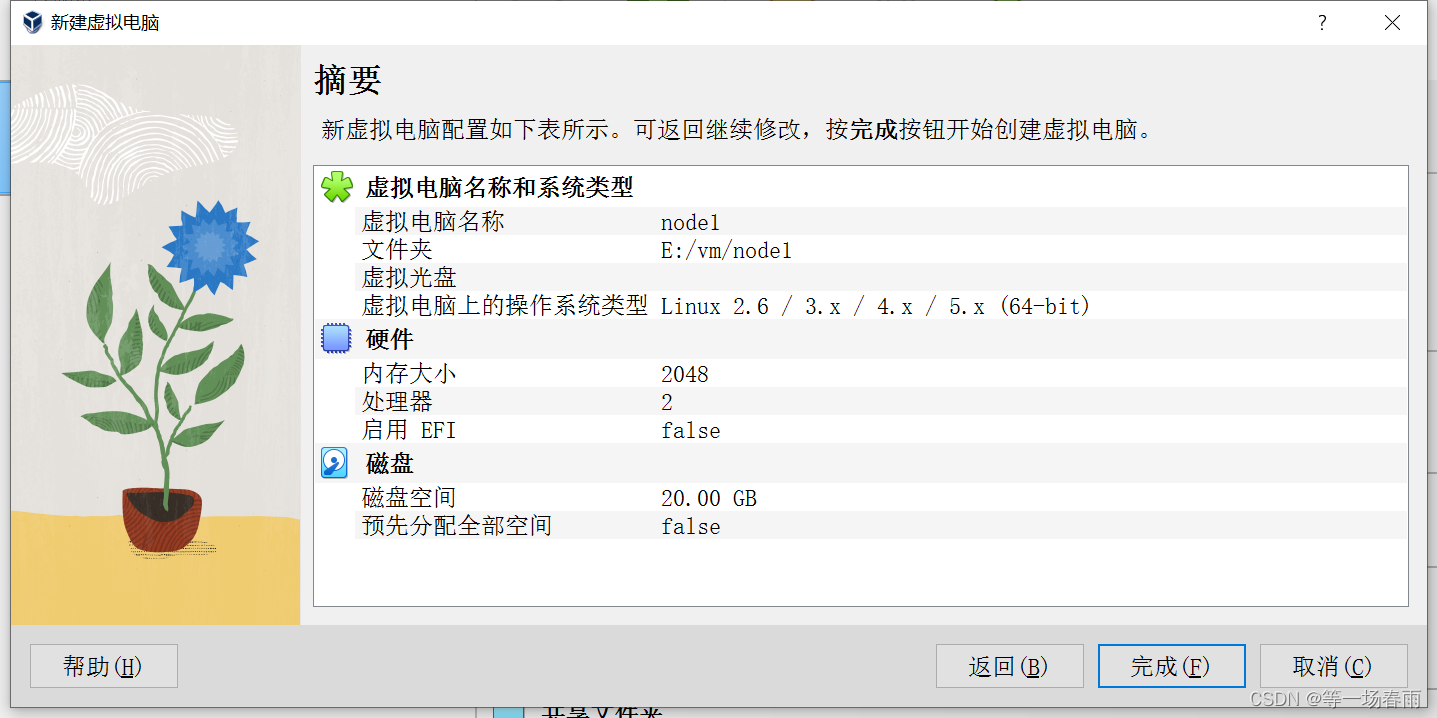
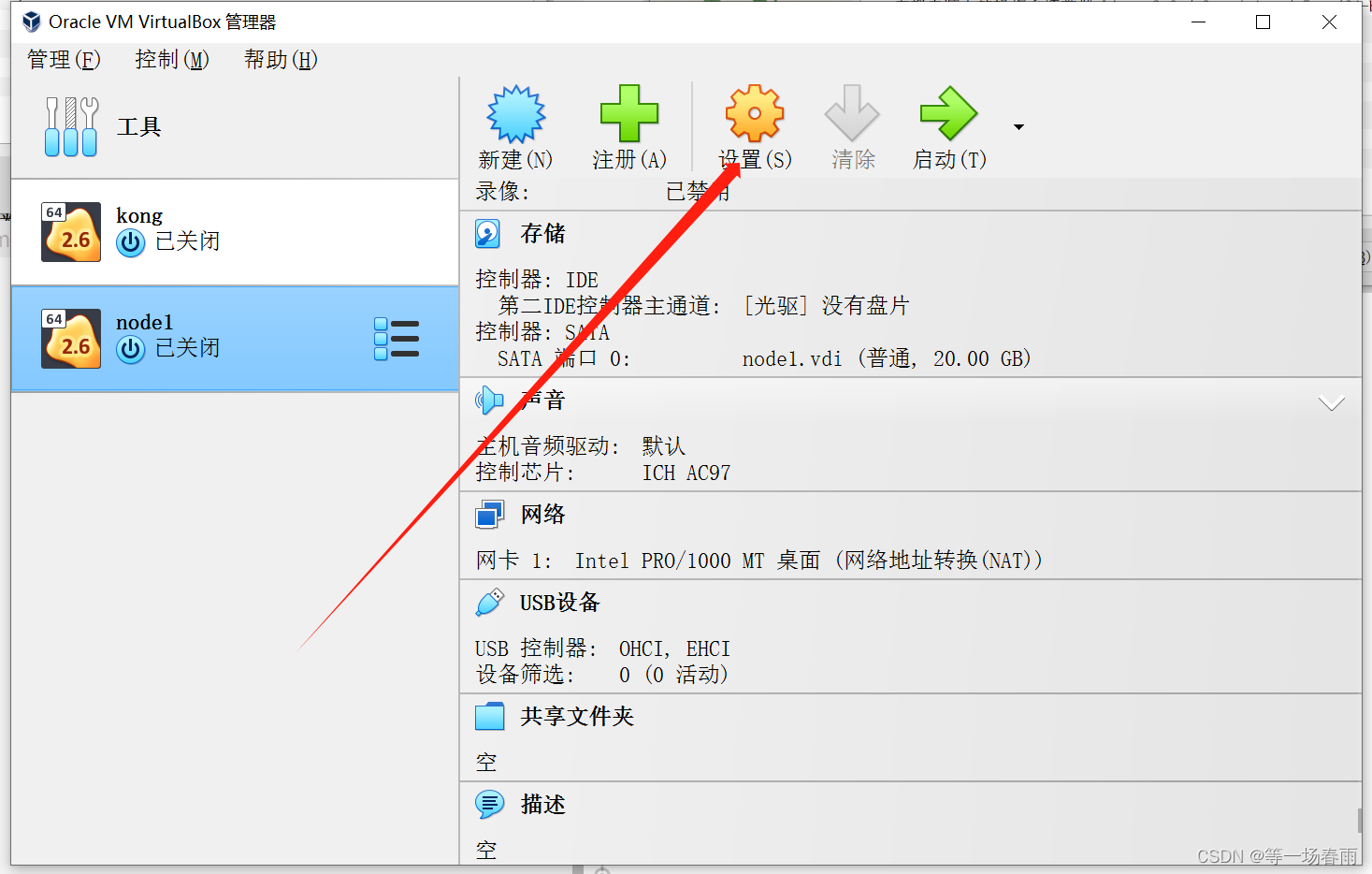
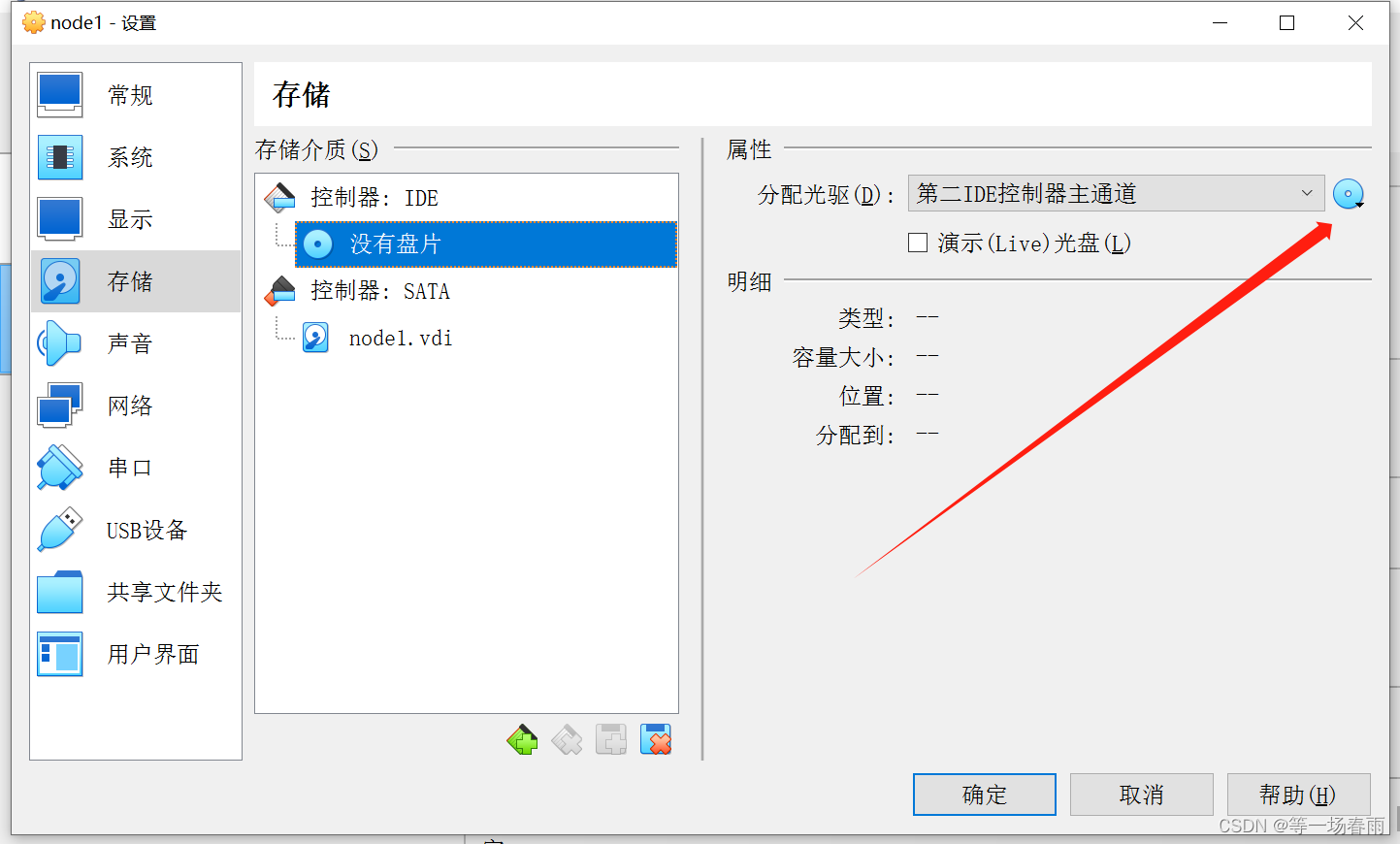
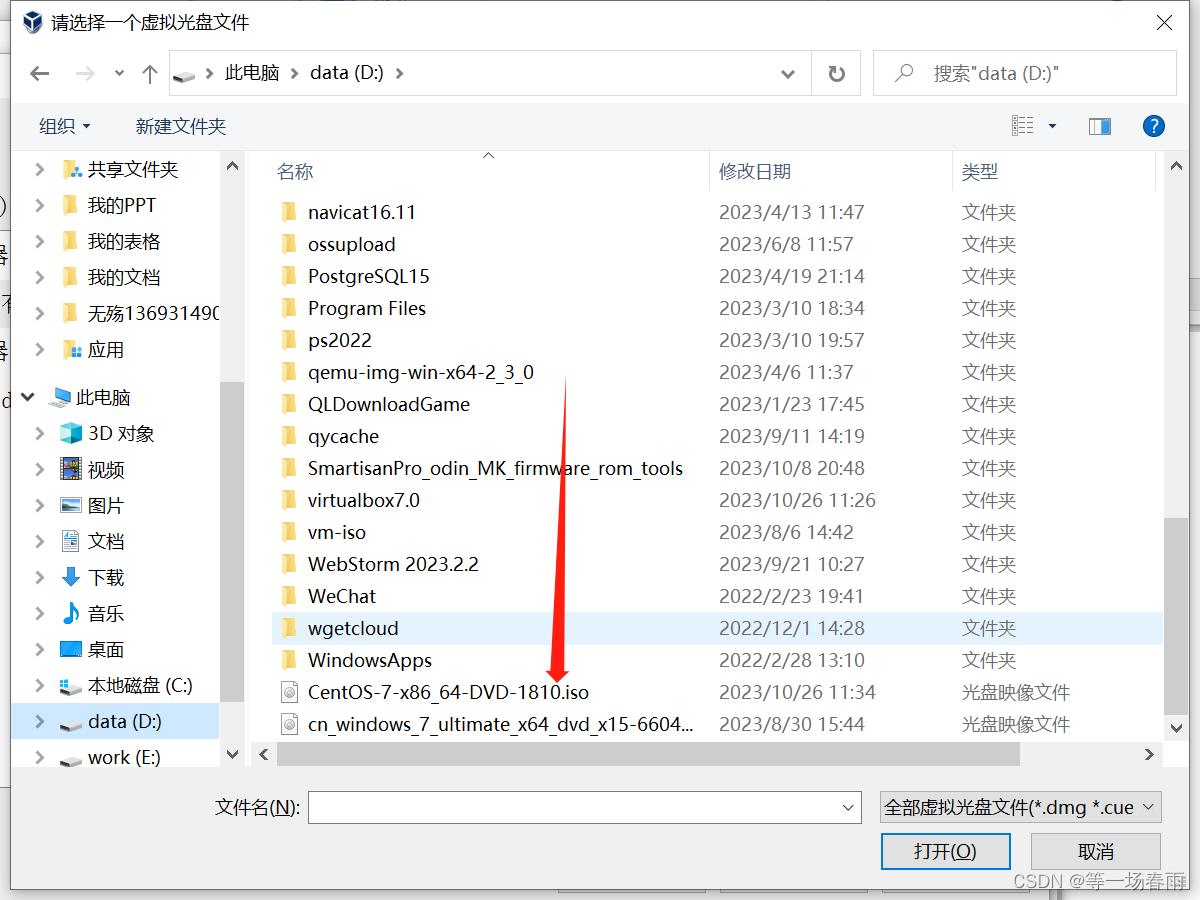
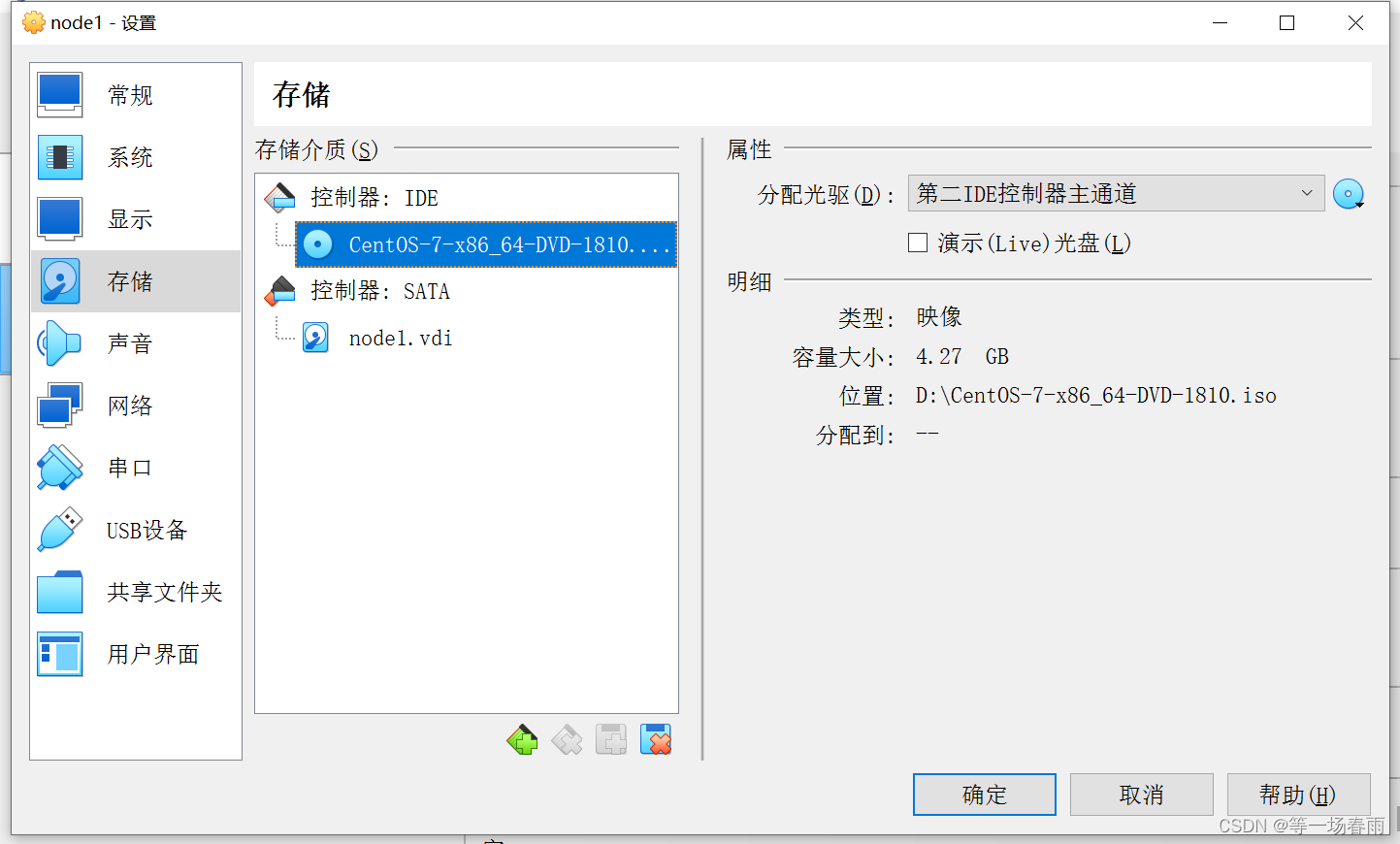
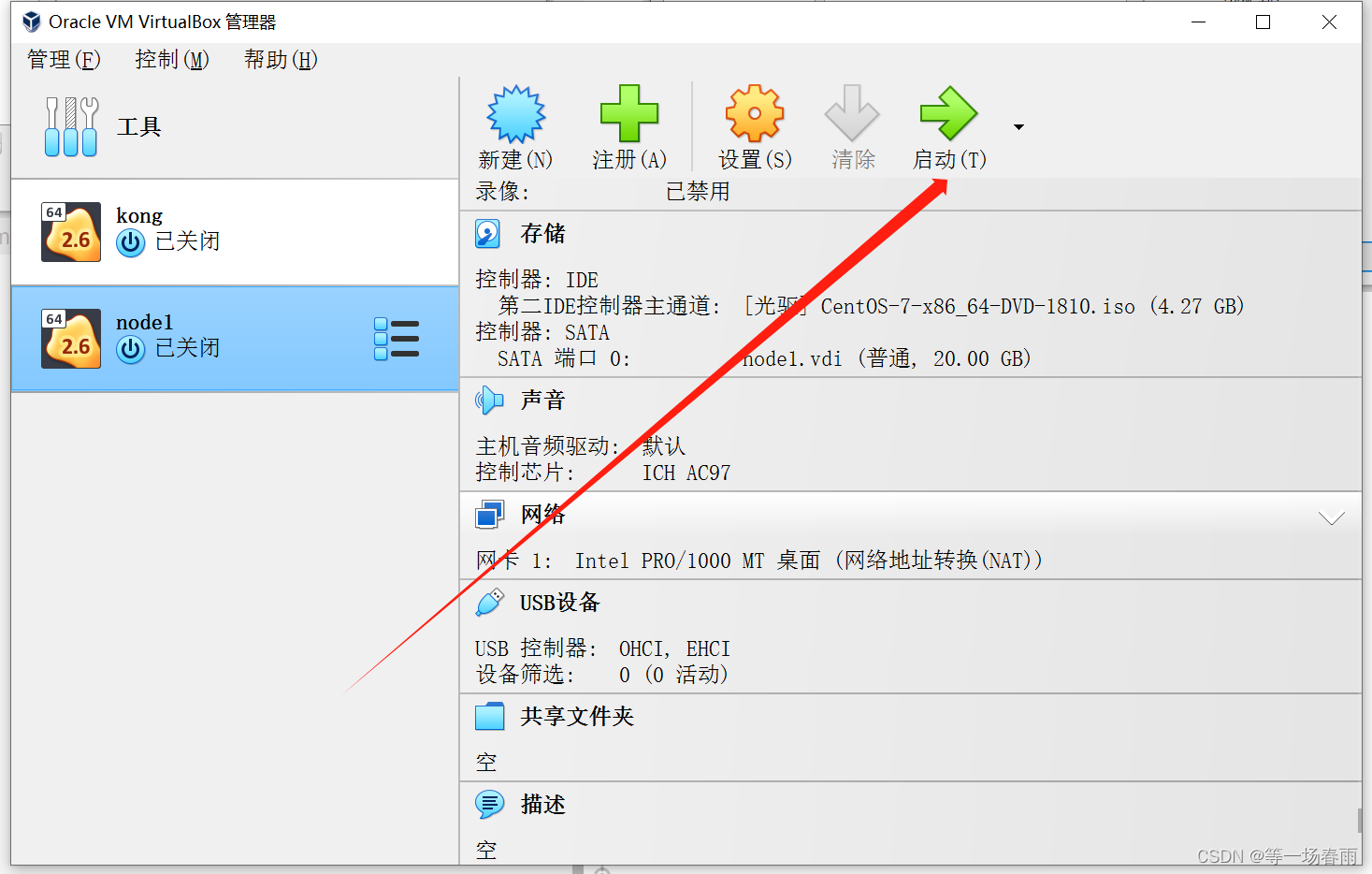
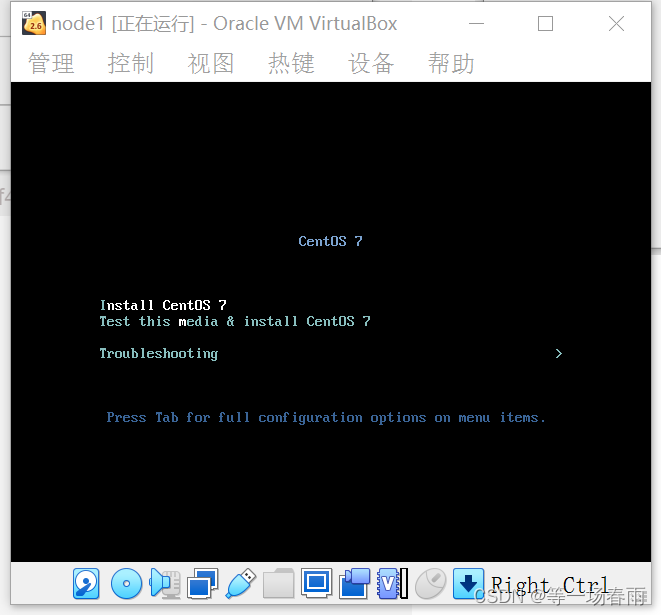
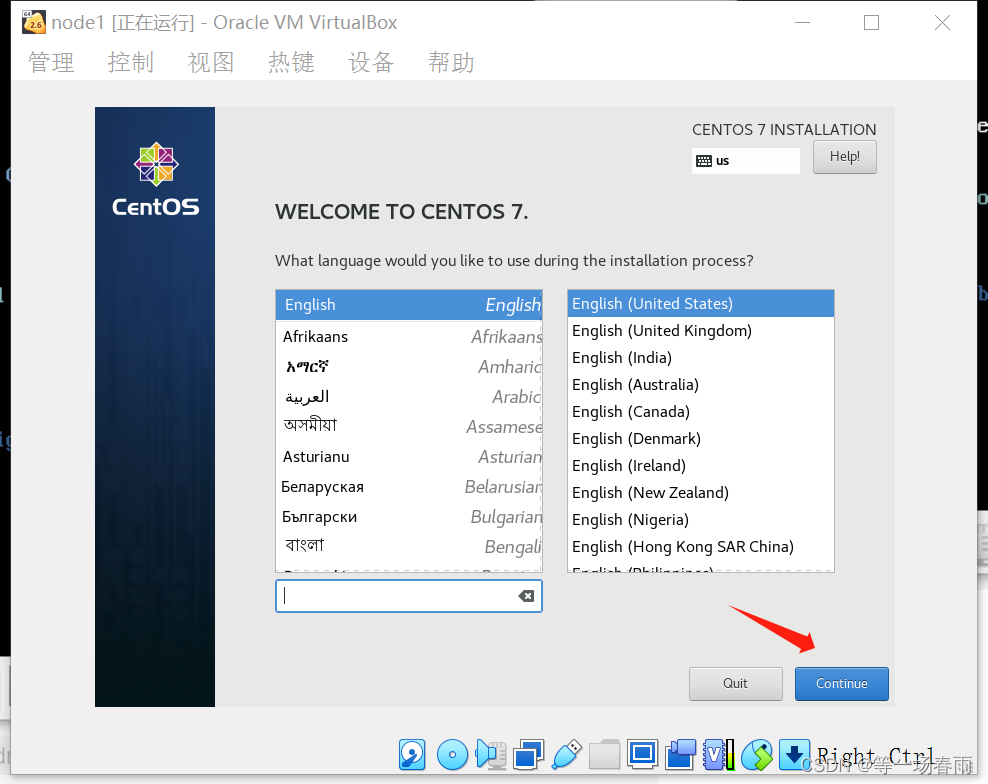
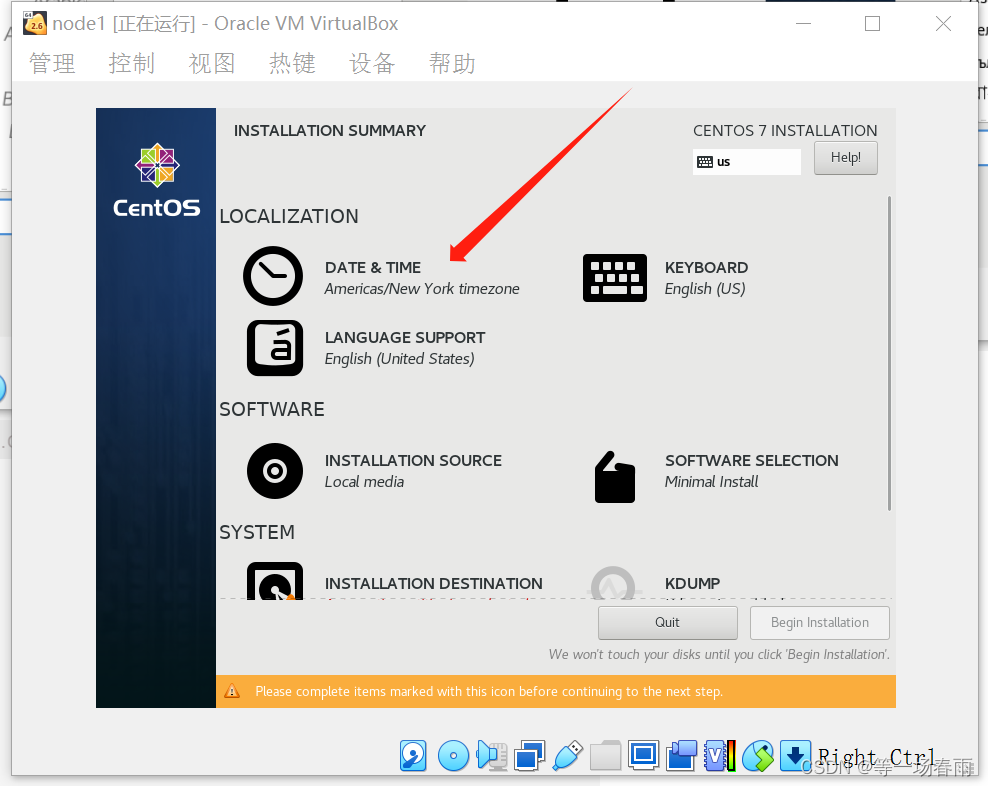
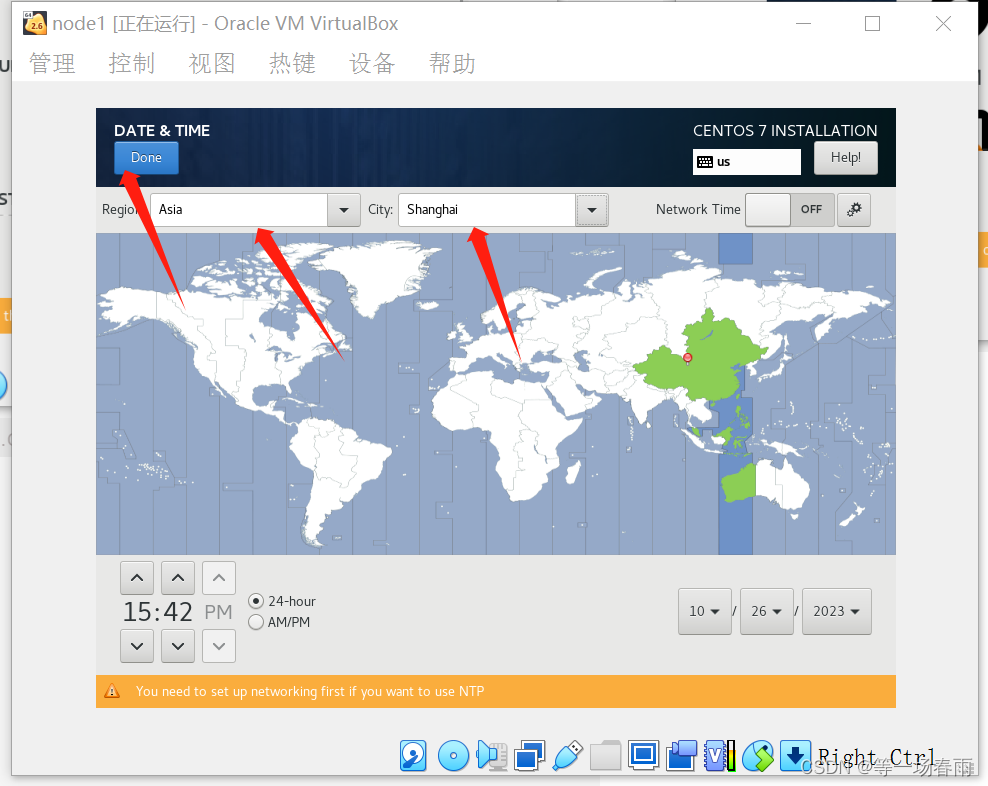
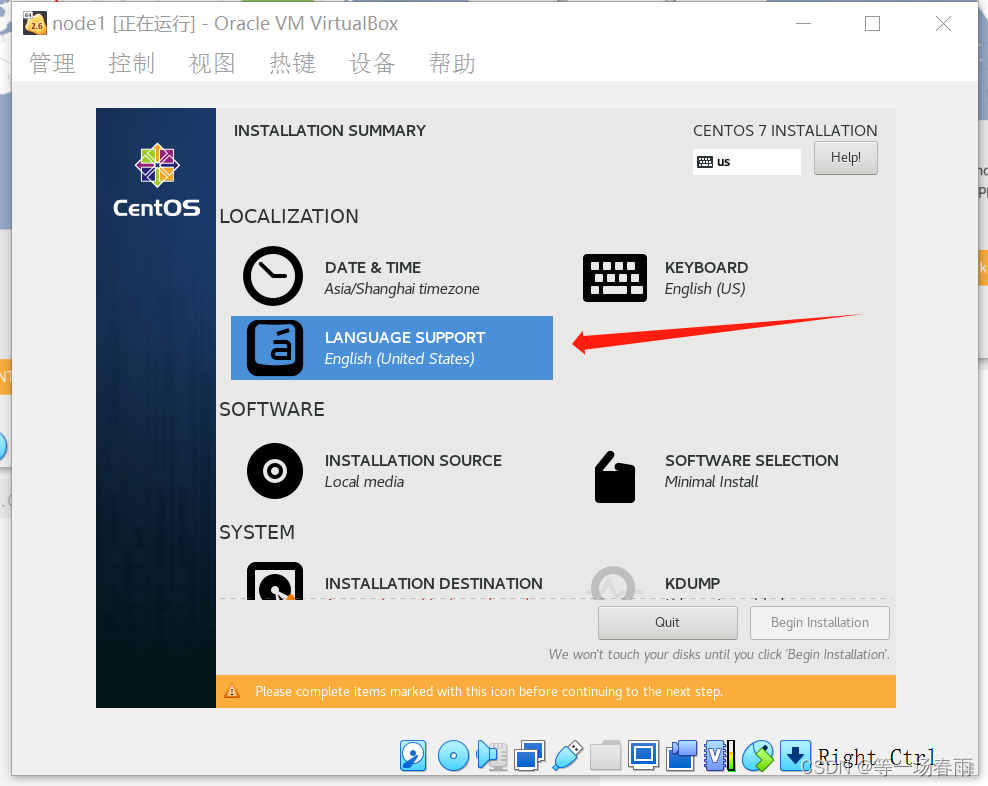
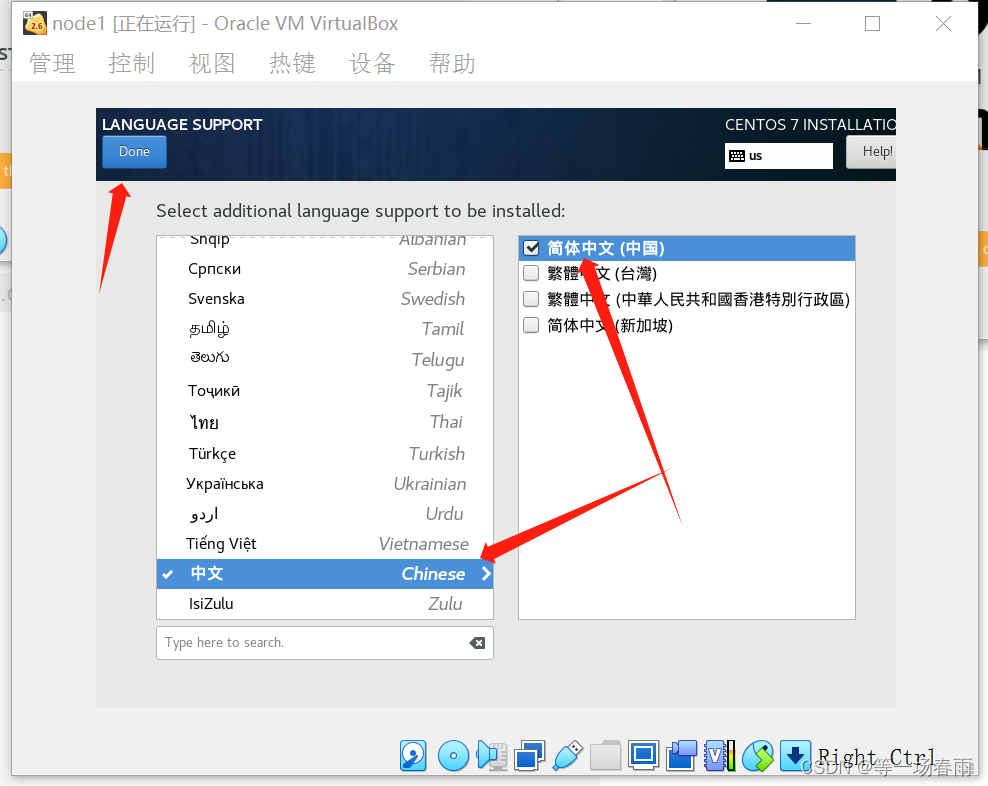
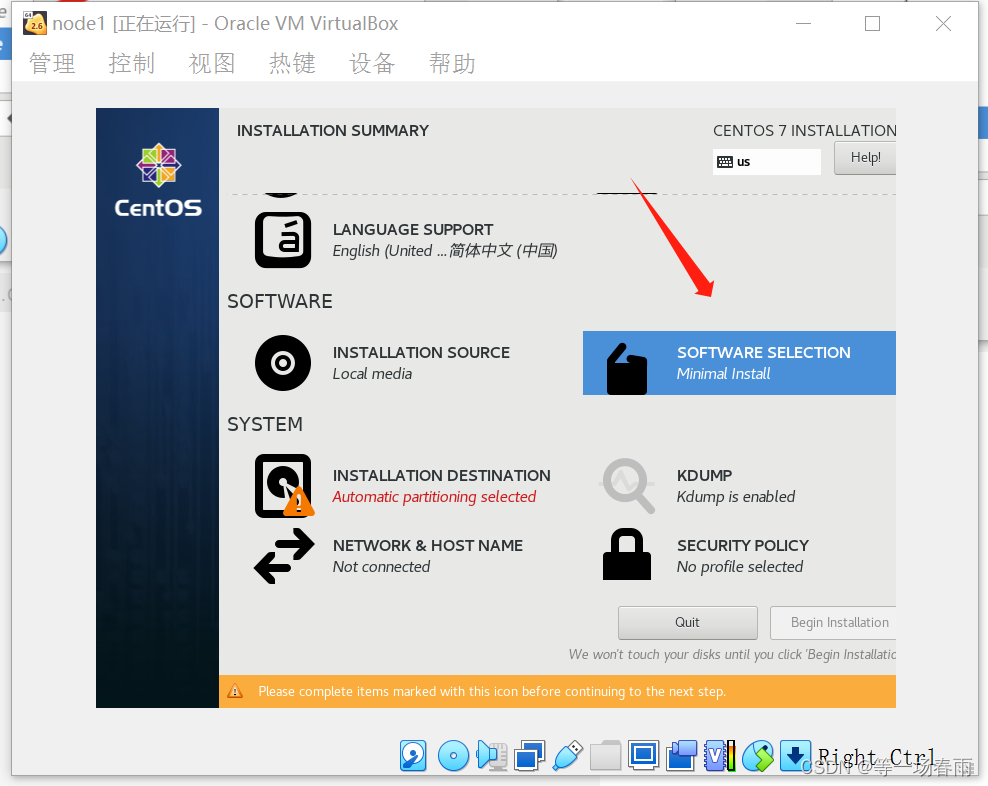
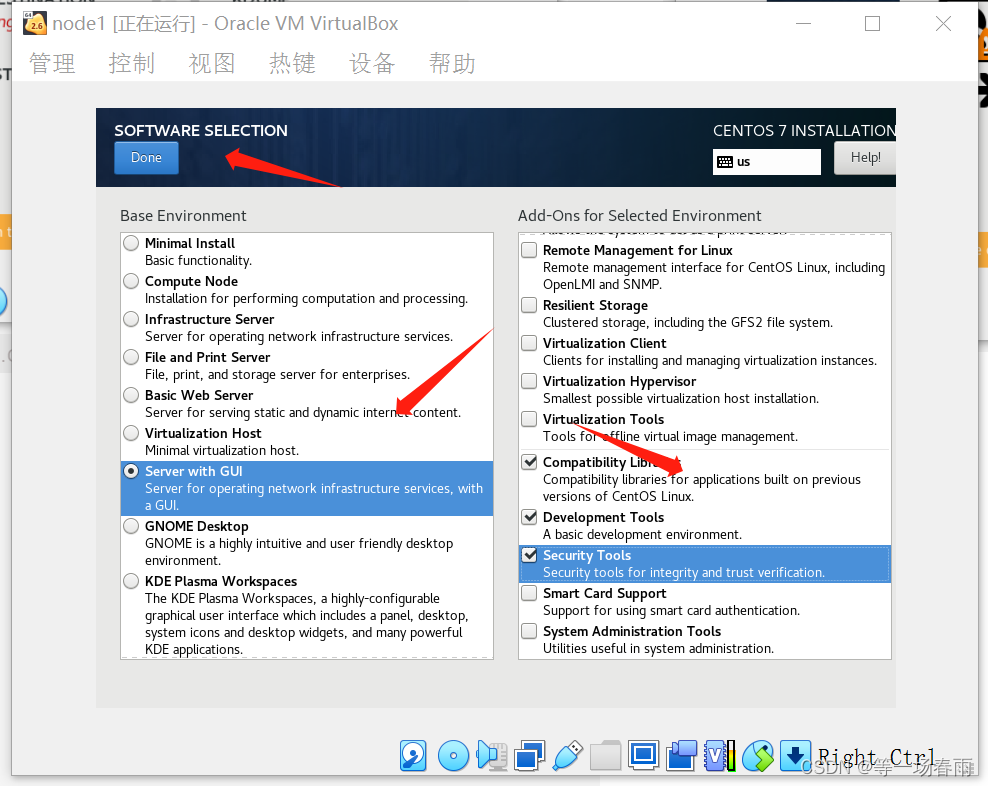
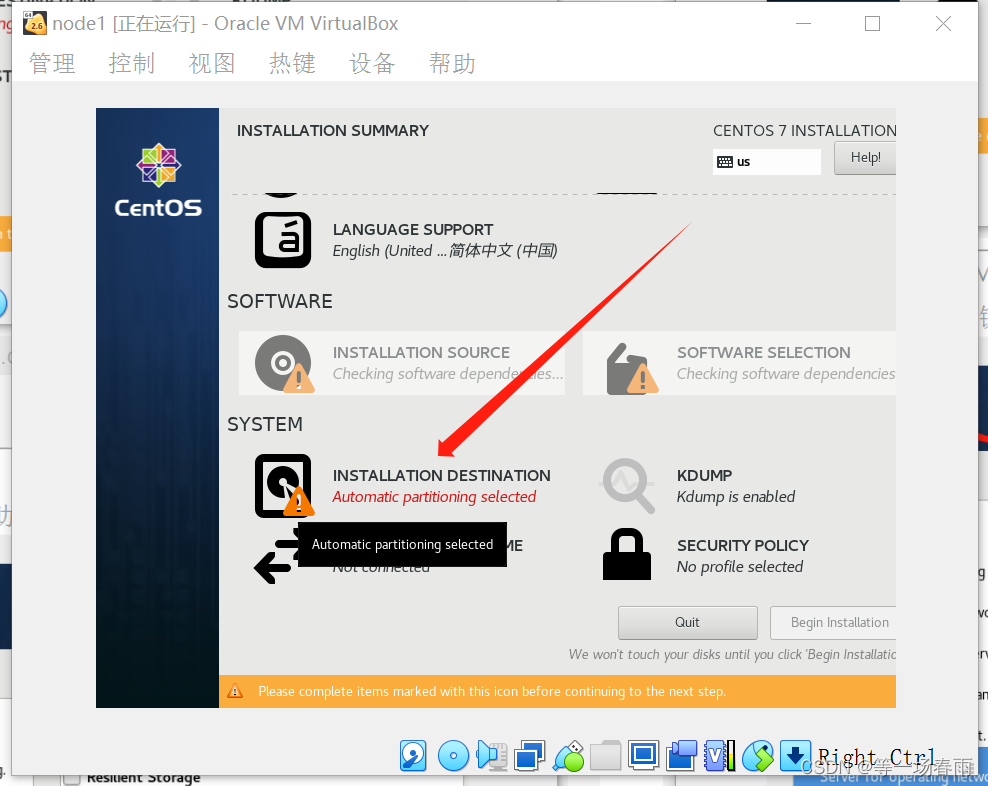
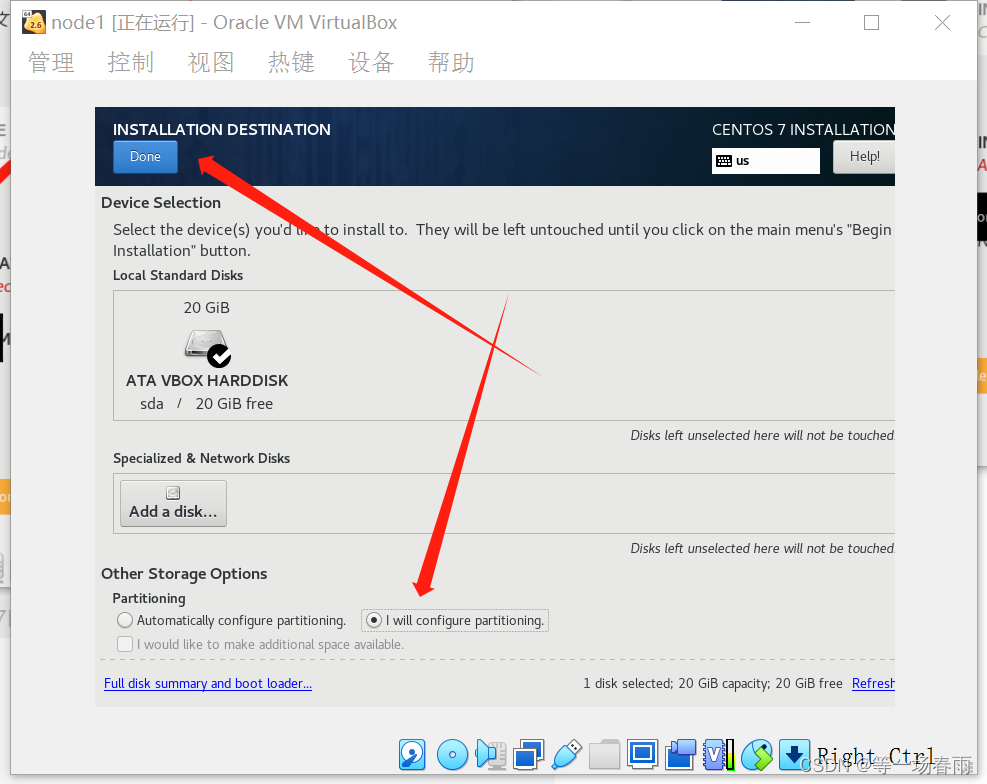
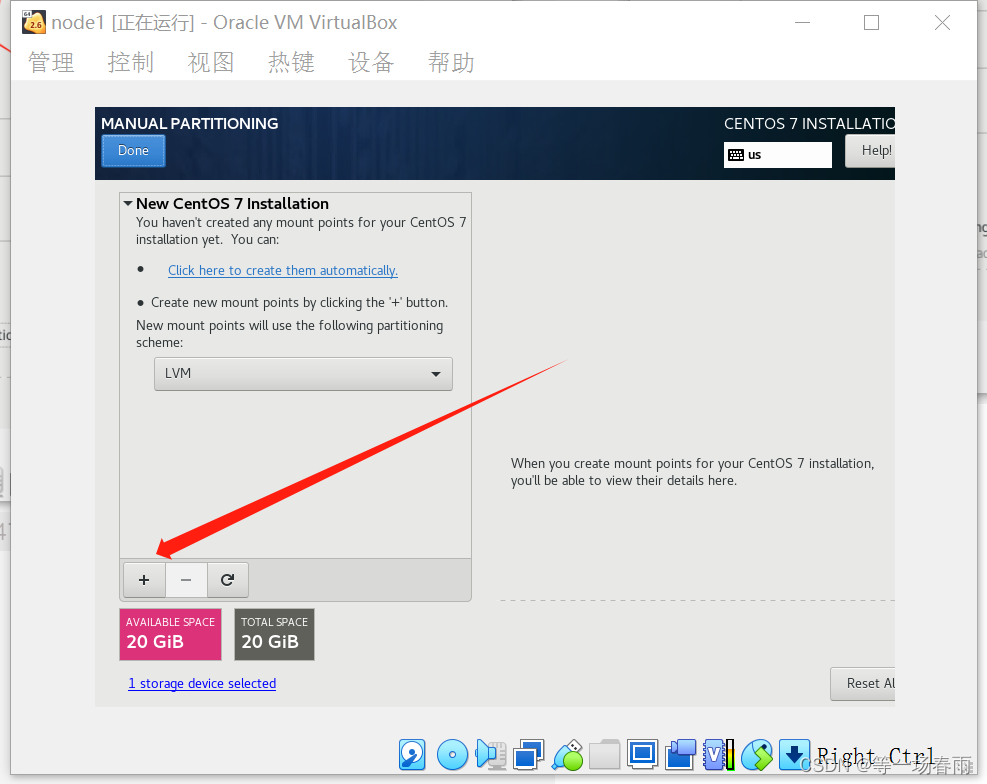
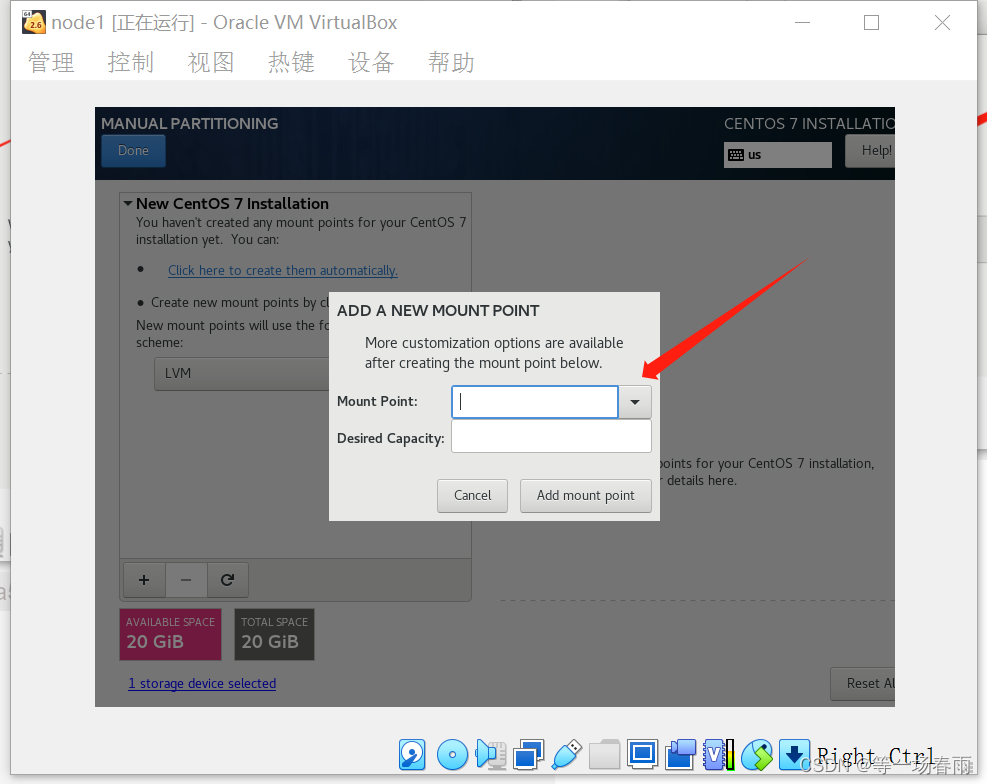
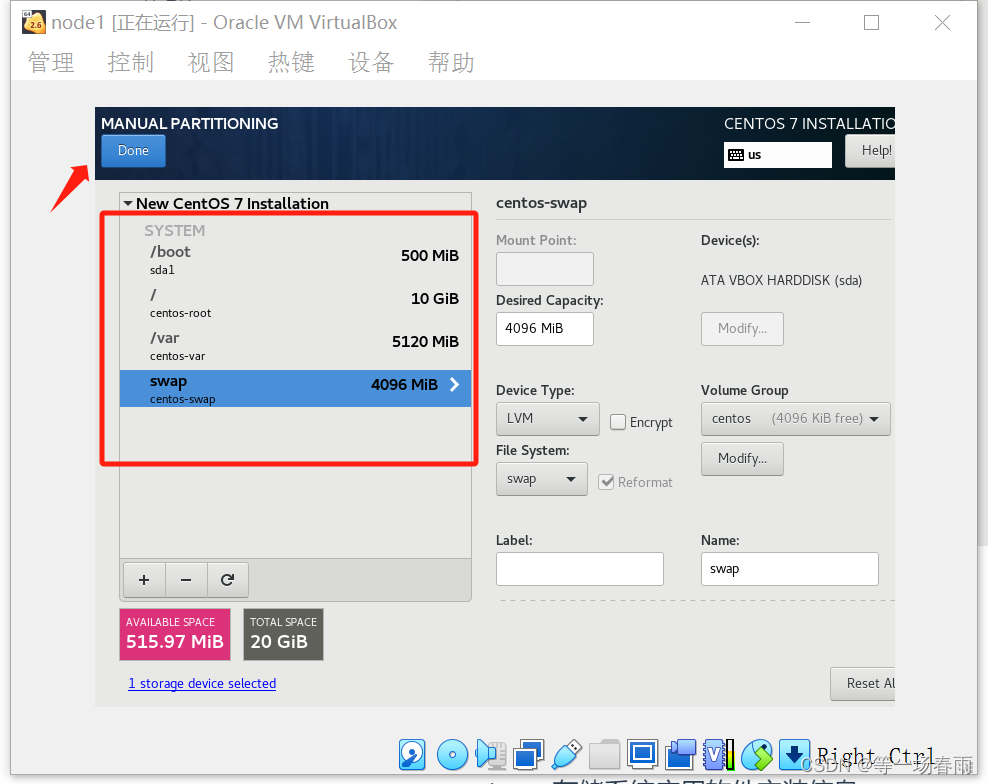
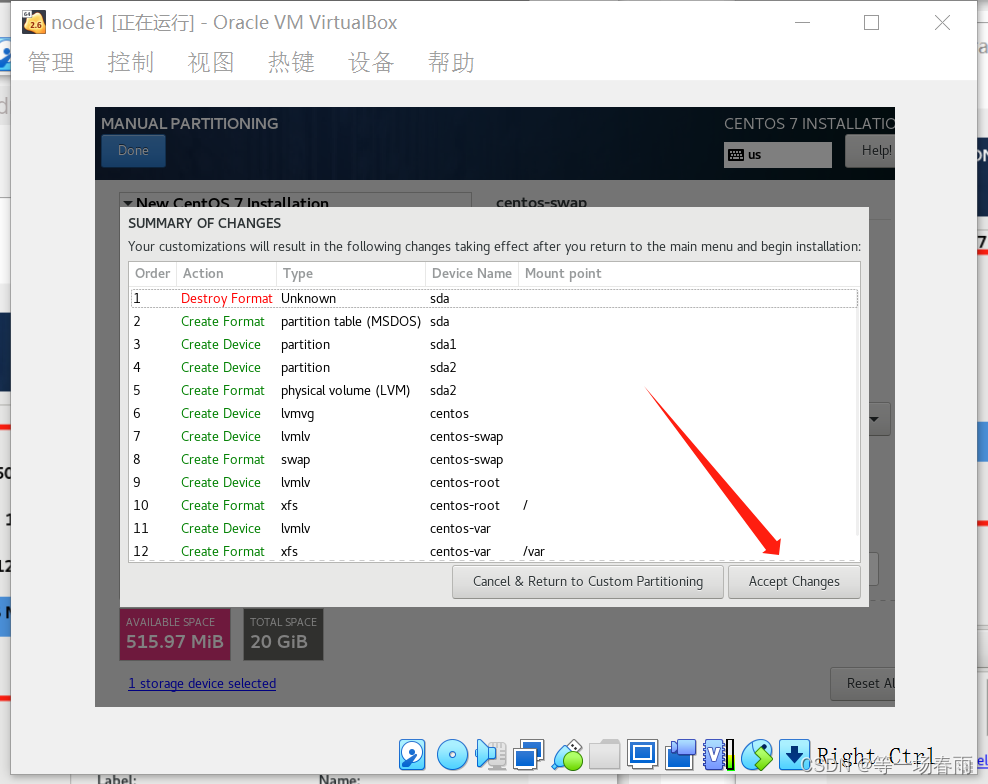
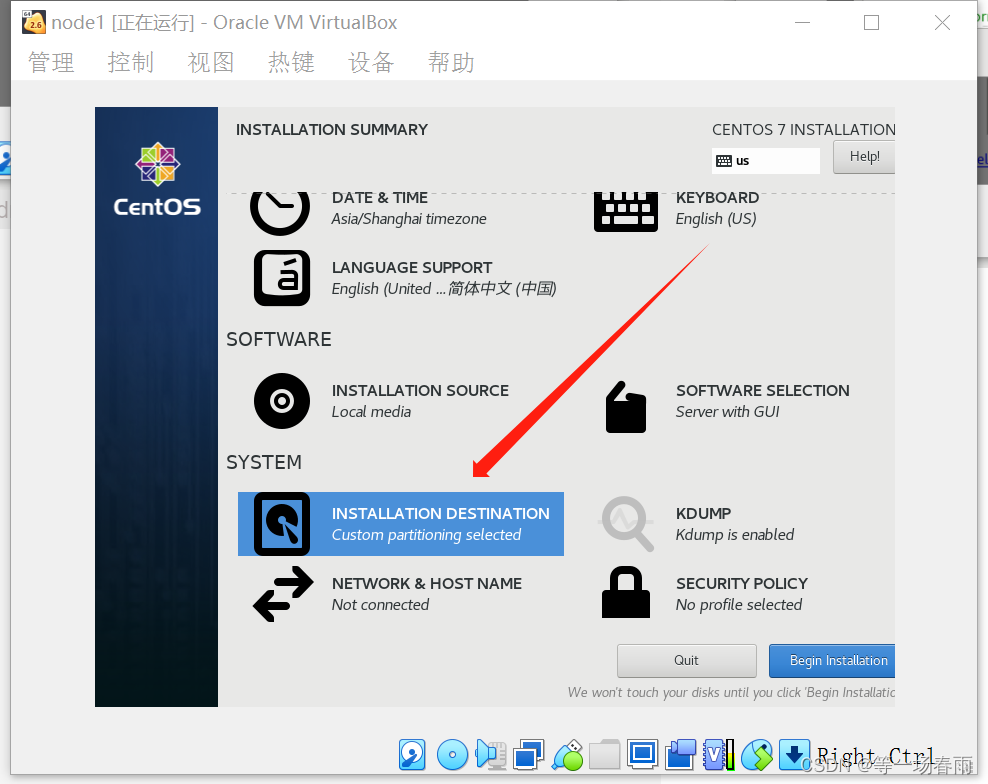
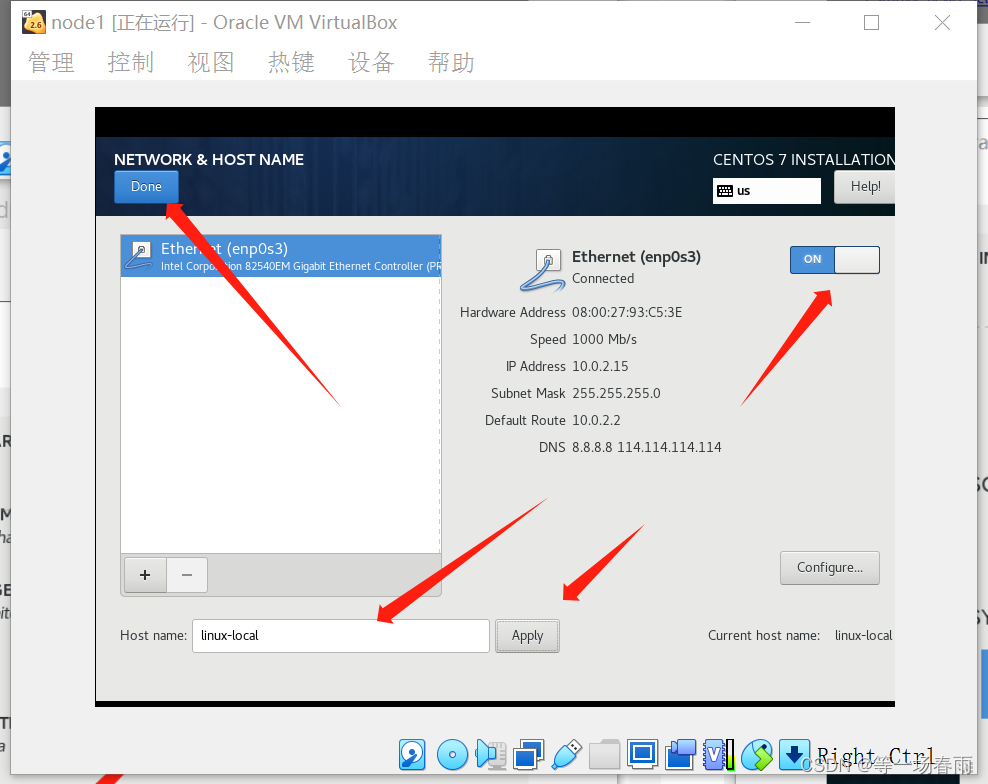
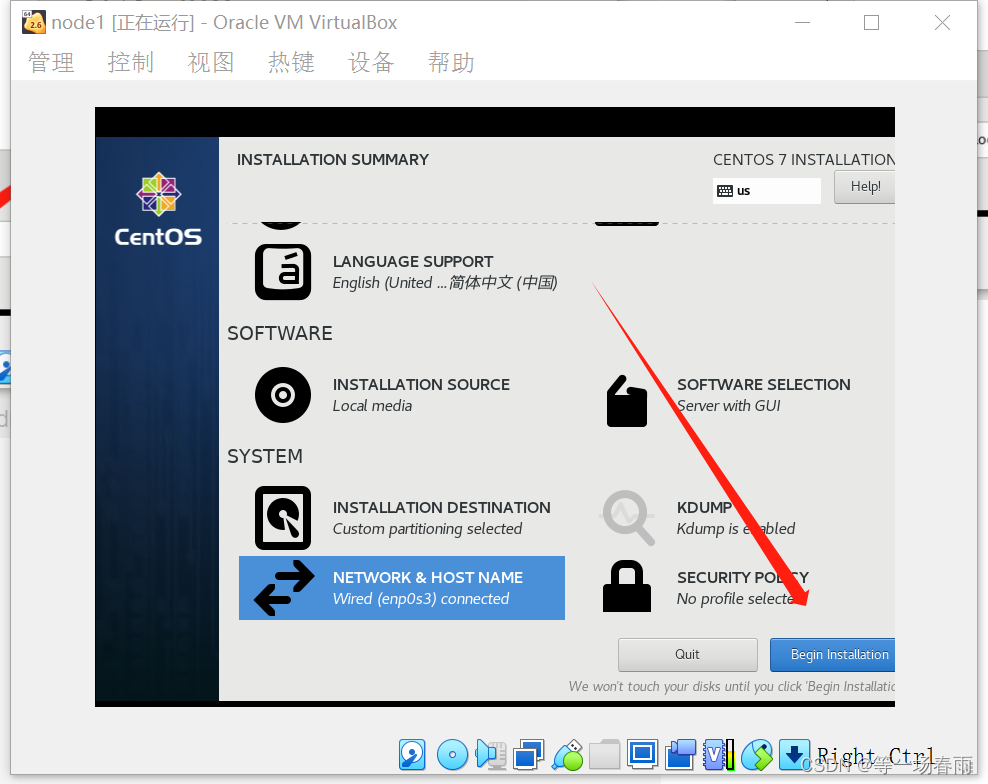
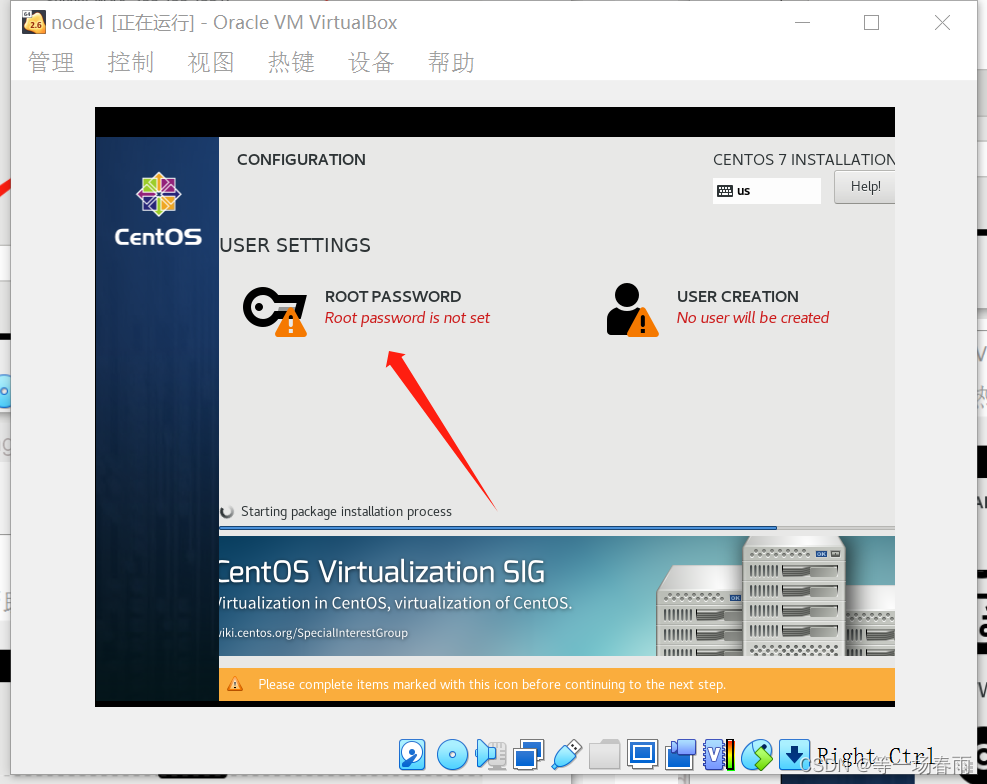
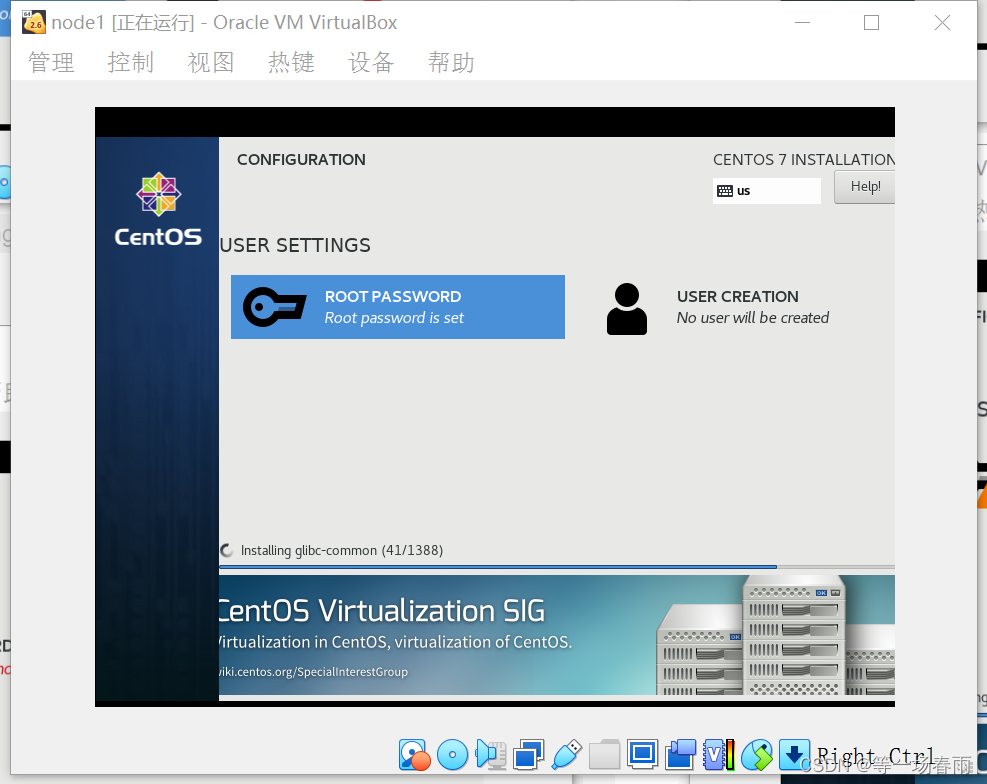
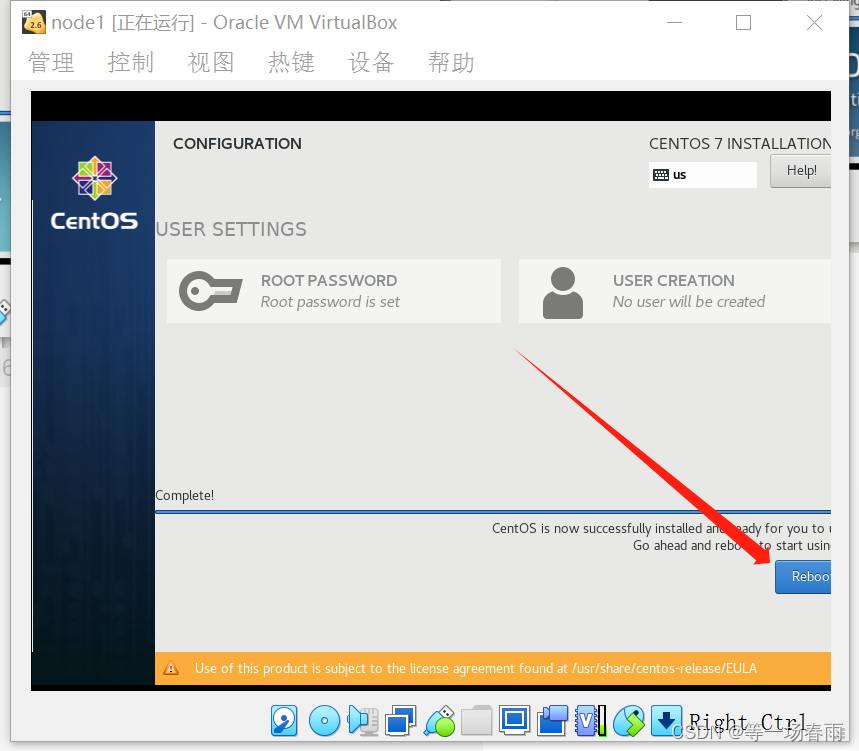
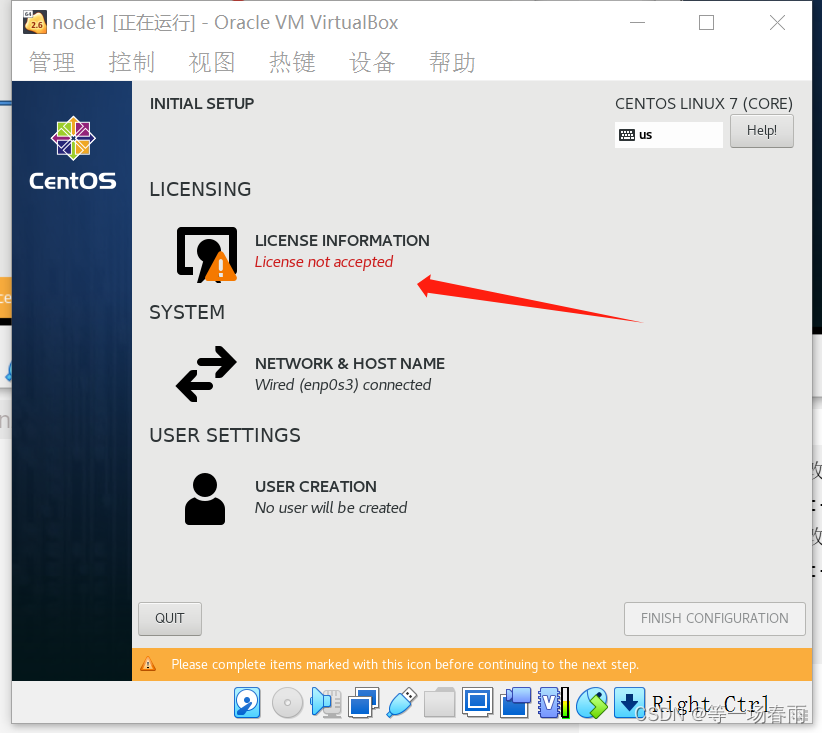
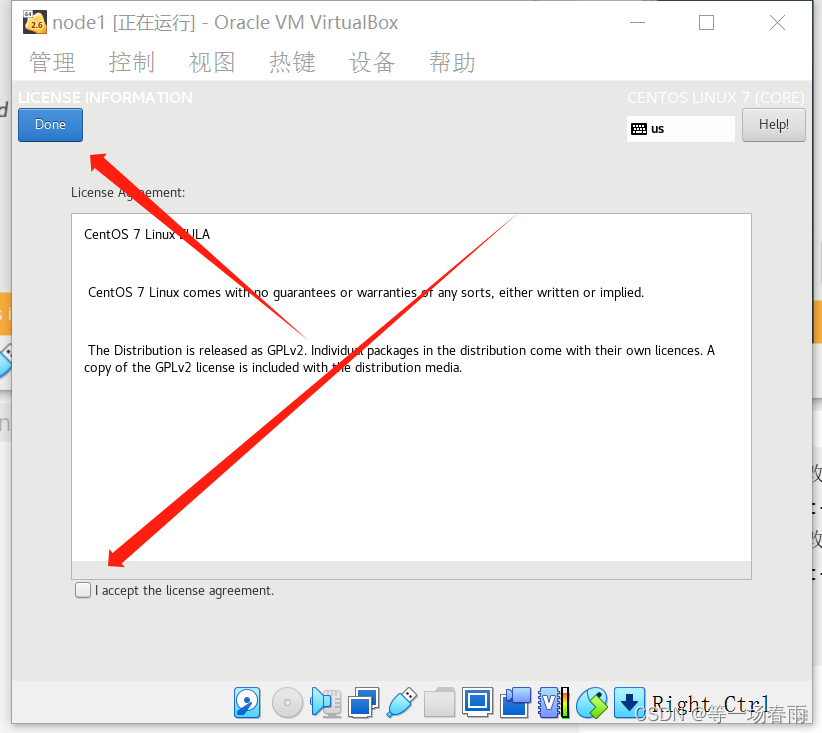
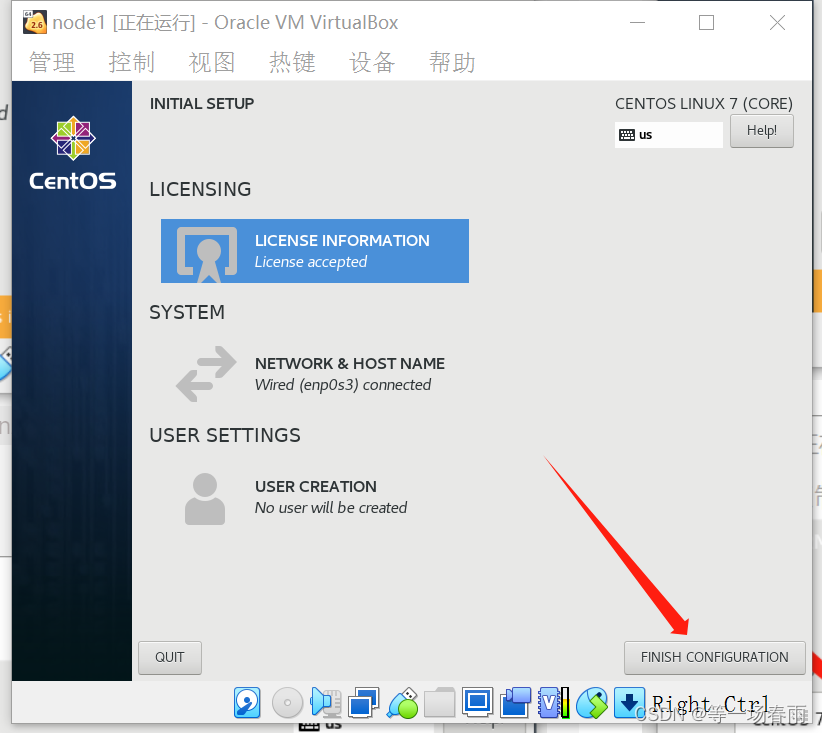
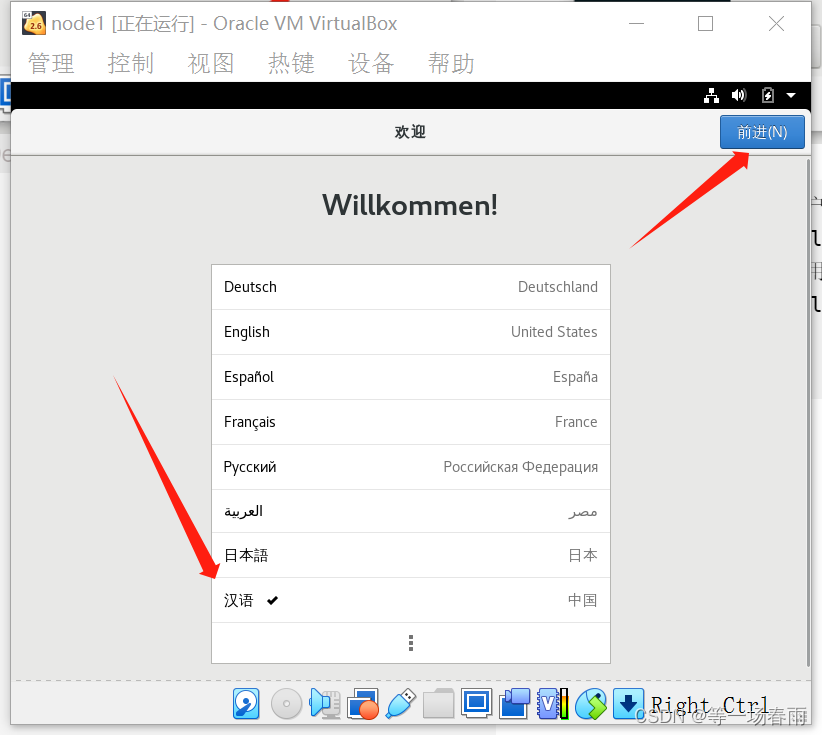
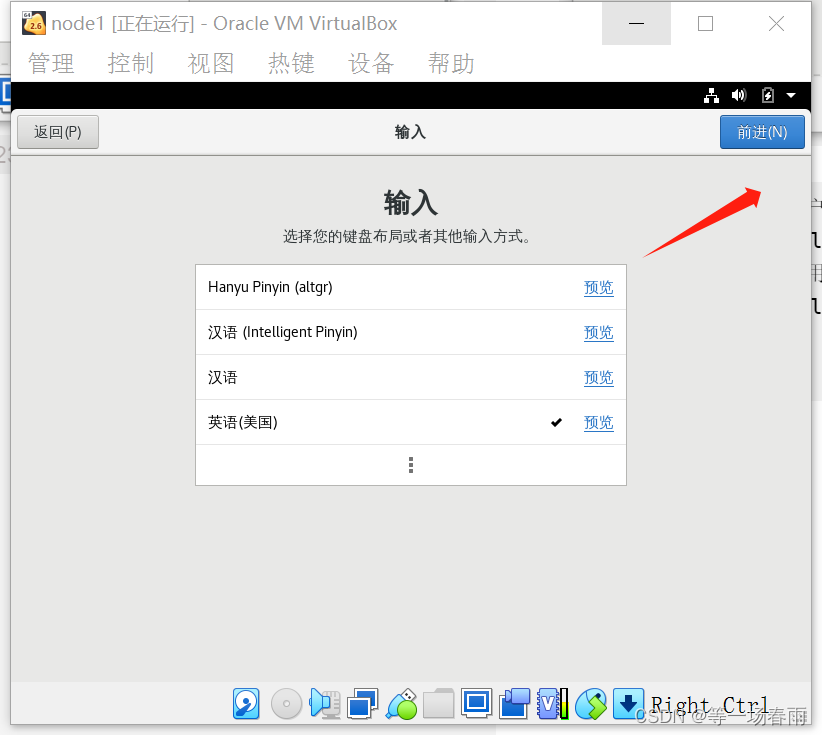
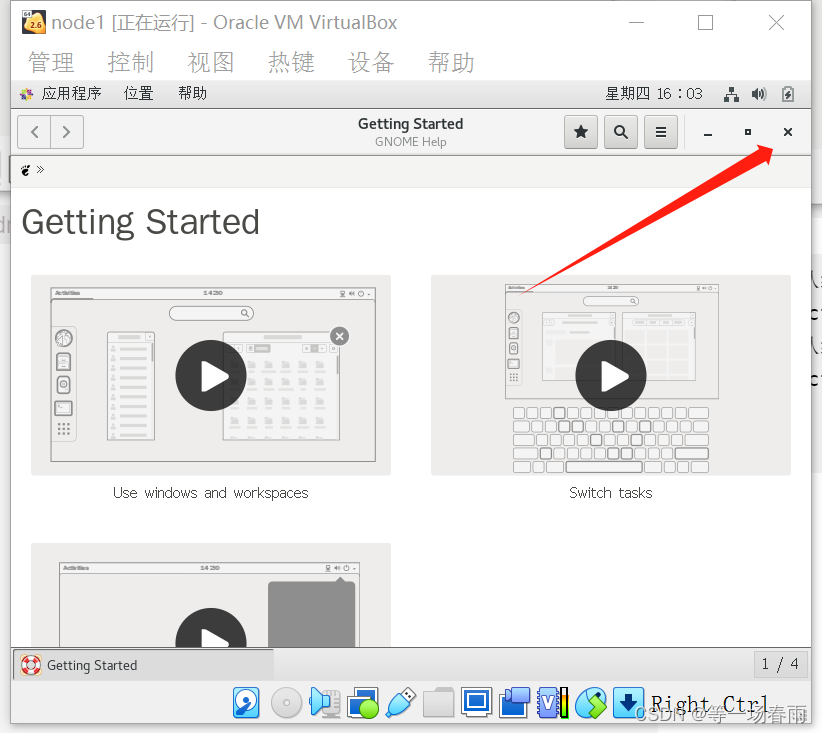
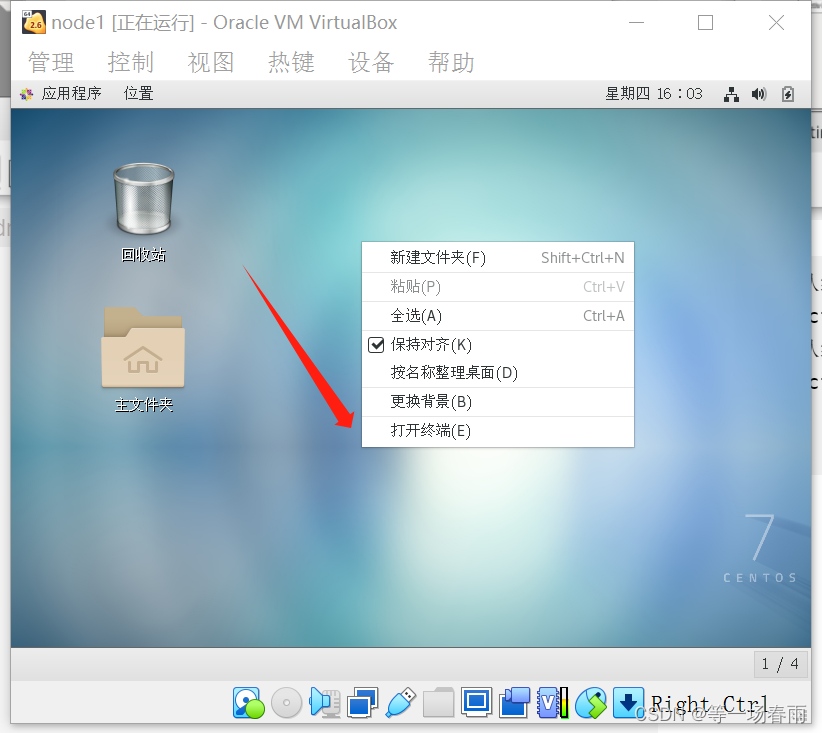
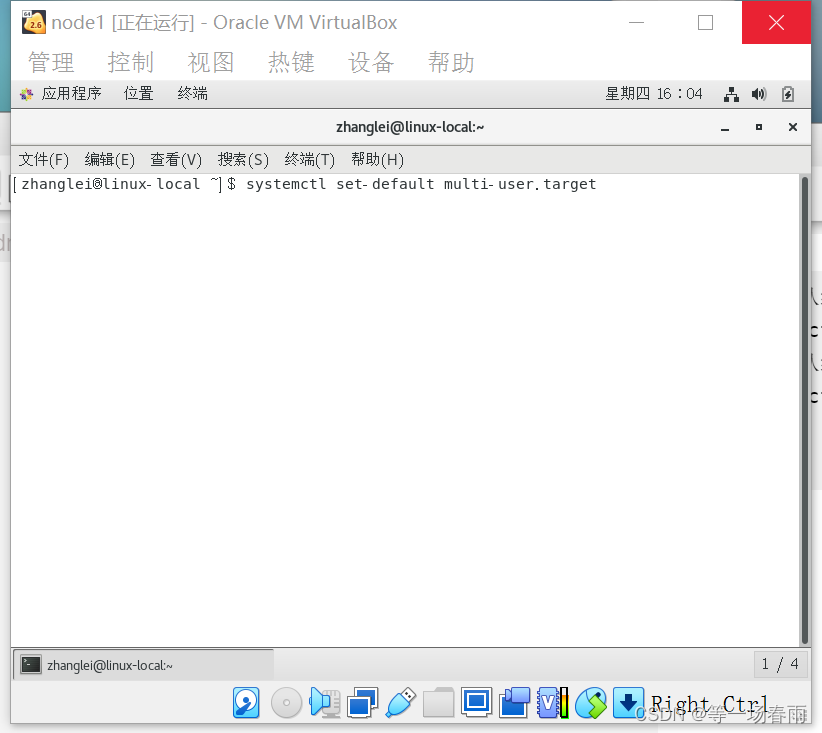
# 将默认级别修改为多用户文本模式
systemctl set-default multi-user.target
# 将默认级别修改为图形用户界面模式
systemctl set-default graphical.target
# 重启
reboot
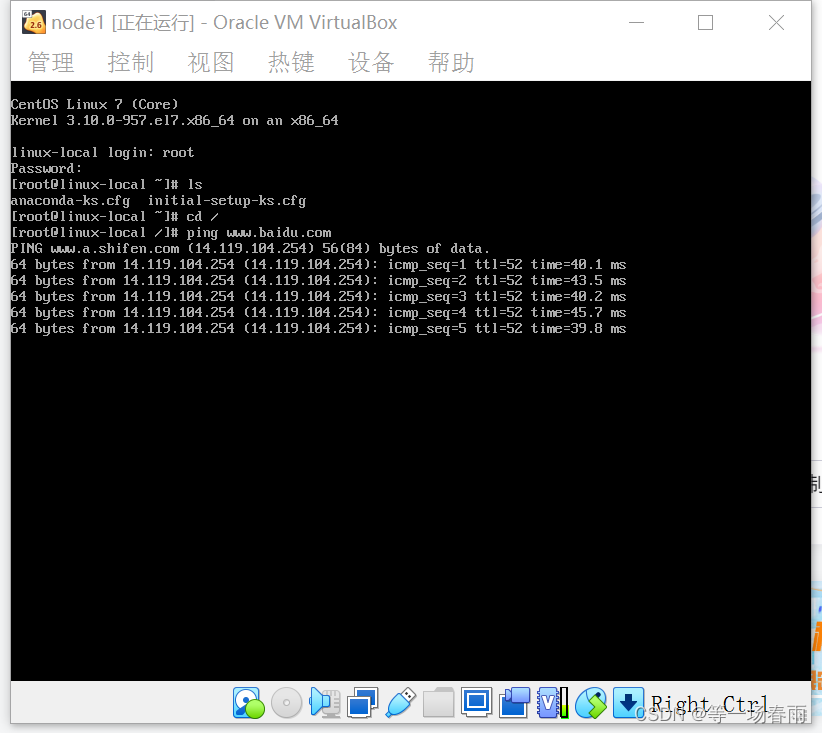






















 1389
1389











 被折叠的 条评论
为什么被折叠?
被折叠的 条评论
为什么被折叠?










